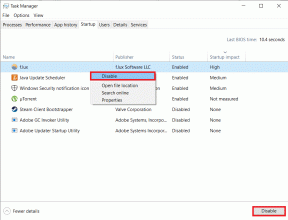Η πλήρης λίστα των συντομεύσεων πληκτρολογίου των Windows 10
Miscellanea / / February 11, 2022
Εάν αναβαθμίσατε πρόσφατα σε Windows 10 ή το σκέφτεστε, θα χαρείτε να μάθετε ότι η Microsoft έχει αρχίσει ξανά να θεραπεύει Οι χρήστες σαν να είναι ενήλικες με φορητούς υπολογιστές και επιτραπέζιους υπολογιστές με φυσικό πληκτρολόγιο και πραγματικό ποντίκι, το είδος που χρησιμοποιούν οι μεγάλοι. Ναι, υπάρχει ακόμα λίγη από αυτή την ανόητη επιχείρηση οθόνης αφής, αλλά δεν είναι τίποτα άλλο από μια επιλογή.

Σε αντίθεση με τα Windows 8, στην πραγματικότητα δεν εμποδίζει την εργασία σας.
Στην πραγματικότητα, είναι ακριβώς το αντίθετο. Όλες οι καλύτερες νέες δυνατότητες των Windows 10 σχετίζονται με την παραγωγικότητα. Για να κάνετε τη δουλειά σας πιο γρήγορη, καλύτερη. Οι νέες δυνατότητες συνοδεύονται από ενημερωμένες ή νέες συντομεύσεις πληκτρολογίου. Δεδομένου ότι είστε επαγγελματίας των Windows, δεν θα σας πάρει καθόλου χρόνο να τα παραλάβετε όλα.
1. Προβολή εργασιών

Το καλύτερο πράγμα για τα Windows 10 είναι οι νέοι εικονικοί επιτραπέζιοι υπολογιστές. Ναι, μπορείτε να κάνετε κλικ τόσο λίγο
Προβολή εργασιών κουμπί στη γραμμή εργασιών. Αλλά οι συντομεύσεις πληκτρολογίου είναι πολύ καλύτερες. Windows Key + Tab θα εμφανίσει την προβολή εργασιών. Τώρα χρησιμοποιήστε το Πληκτρα ΒΕΛΟΥΣ για να μετακινηθείτε στα διαθέσιμα παράθυρα και εφαρμογές. Όταν βρείτε την εφαρμογή στην οποία θέλετε να μεταβείτε, απλώς πατήστε Χώρος.Εικονικοί επιτραπέζιοι υπολογιστές για επαγγελματίες επαγγελματίες: Σίγουρα, οι λειτουργίες εικονικής επιφάνειας εργασίας στα Windows 10 είναι άριστες και κομψές. Τι γίνεται όμως αν θέλετε να έχετε ελάχιστο έλεγχο στη διαχείριση κάθε παραθύρου σε κάθε επιφάνεια εργασίας; Λοιπόν, δοκιμάστε αυτήν την εφαρμογή τρίτου μέρους.
Θα δείτε στην κάτω γραμμή της προβολής εργασιών, τη νέα δυνατότητα εικονικής επιφάνειας εργασίας. Τώρα, μπορείτε να κάνετε κλικ σε άλλη επιφάνεια εργασίας για να μεταβείτε σε αυτήν ή να χρησιμοποιήσετε το + κουμπί για να δημιουργήσετε περισσότερα από αυτά. Αλλά, καλά, ξέρετε πού πάει αυτό.
Χρησιμοποιήστε τη συντόμευση πληκτρολογίου Windows Key + Ctrl + D για να δημιουργήσετε μια εντελώς νέα εικονική επιφάνεια εργασίας.
Μπορείτε επίσης να μετακινηθείτε σε εικονικούς επιτραπέζιους υπολογιστές αρκετά εύκολα. Η συντόμευση Πλήκτρο Windows + Ctrl + Αριστερό βέλος θα σας μεταφέρει στην προηγούμενη επιφάνεια εργασίας και Πλήκτρο Windows + Ctrl + Δεξί βέλος θα σας μεταφέρει στην επόμενη επιφάνεια εργασίας.
Windows Key + Ctrl + F4 θα κλείσει την τρέχουσα επιφάνεια εργασίας.
Πλήκτρο Windows + Αριστερά θα κουμπώσει το τρέχον παράθυρο στην αριστερή πλευρά της οθόνης, καταλαμβάνοντας ακριβώς το 50% του χώρου της οθόνης. Windows Key + Right κάνει το ίδιο για τη δεξιά πλευρά της οθόνης.
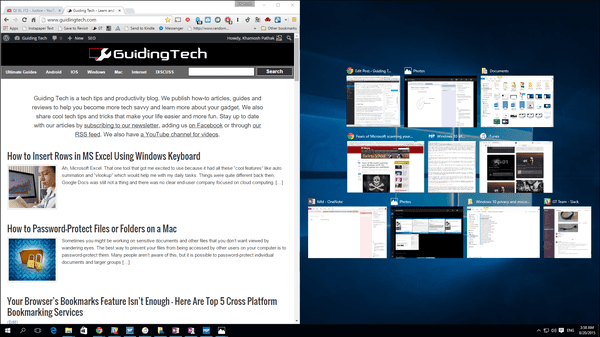
Τα πλήκτρα πάνω και κάτω βέλους είναι πιο ενδιαφέροντα. Εάν ένα παράθυρο έχει ήδη σπάσει, Windows Key + Down θα το κουμπώσει στο κάτω μέρος της οθόνης, καταλαμβάνοντας το ένα τέταρτο της οθόνης. Το ίδιο με Πλήκτρο παραθύρου + Πάνω.
Αλλά αν ένα παράθυρο δεν έχει ήδη κοπεί, Windows Key + Down θα ελαχιστοποιήσει το τρέχον παράθυρο. Στη συνέχεια, αν χρησιμοποιήσετε Windows Key + Up συντόμευση, το παράθυρο θα επιστρέψει στο χώρο του (μεγιστοποίηση).
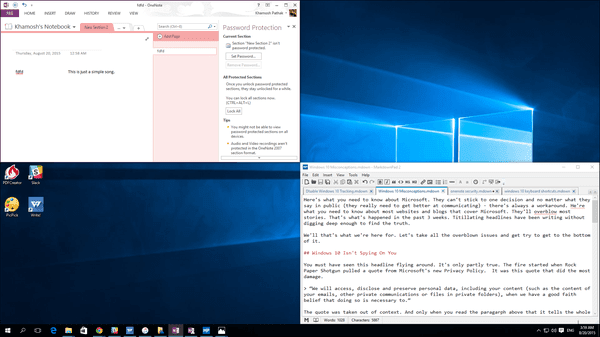
Εάν ένα παράθυρο δεν έχει σπάσει, Πλήκτρο παραθύρου + Πάνω θα κάνει το παράθυρο σε πλήρη οθόνη. Ακόμη και όταν τα παράθυρα είναι σπασμένα, μπορείτε να μεταβείτε σε αυτές τις λειτουργίες ελαχιστοποίησης/πλήρους οθόνης χρησιμοποιώντας απλώς τις συντομεύσεις πληκτρολογίου άλλη μια φορά.
2. Cortana
Το επόμενο καυτό πράγμα (ή ως θα έλεγε ο Ken Jeong: Thaaang), είναι, φυσικά, η έξυπνη κυρία μας στον υπολογιστή, Cortana. Είναι η δική σας προσωπική βοηθός. Πάντα εκεί, έτοιμος να σας εξυπηρετήσει όποτε κουμαντάρετε. Και θα κάνετε εντολή, απευθείας από το πληκτρολόγιό σας.
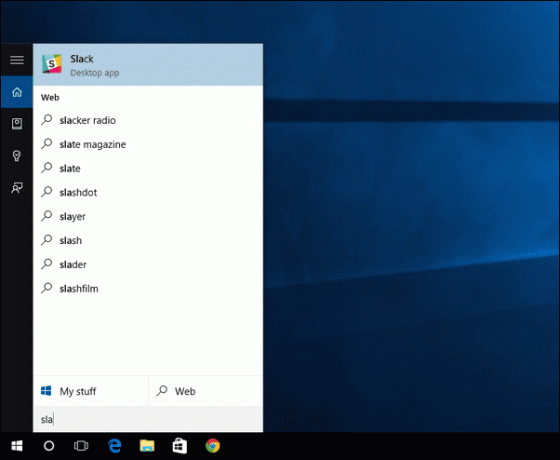
Εάν θέλετε να μιλήσετε με την Cortana, χρησιμοποιήστε Windows Key + Q συντόμευση πληκτρολογίου. Αλλά μπορεί να απαντήσει στις ερωτήσεις σας και μέσω κειμένου – απλώς χρησιμοποιήστε το Windows Key + S.
Η Cortana στην καθημερινότητά σας: Η Cortana ενσωματώνει την αναζήτηση των Windows που όλοι γνωρίζουμε. Μόνο που εδώ είναι πολύ καλύτερα. Και θα πρέπει να το χρησιμοποιήσετε για να εκκινήσετε εφαρμογές, να αναζητήσετε έγγραφα και πολλά άλλα. Χτύπα το Κλειδί των Windows και αρχίστε να πληκτρολογείτε. Περισσότερα για αυτό εδώ.
3. Γραμμή εντολών
Ναί, κωδικοποιητές και geeks των Windows, τα Windows 10 φέρνουν επιτέλους την αντιγραφή και επικόλληση στα Windows 10. Powershell ποιος, Αμιρίτε;
Ctrl + C για αντιγραφή, Ctrl + V να επικολλήσετε και Ctrl + A για να επιλέξετε όλες, όλες τις εργασίες.
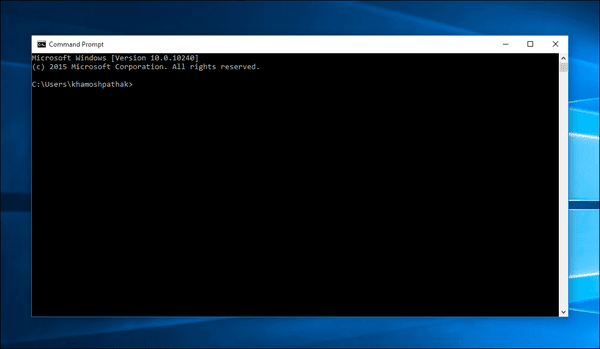
Επισημάνετε τον χαρακτήρα προς τα αριστερά ή προς τα δεξιά χρησιμοποιώντας Shift + Αριστερά/Δεξιά συνδυασμός πληκτρολογίου. Προσθήκη Ctrl σε αυτόν τον συνδυασμό για να επιλέξετε μπλοκ αντί για χαρακτήρες.
4. Διάφορα, αλλά ακόμα σημαντικά
Ακολουθούν άλλες συντομεύσεις των Windows που πρέπει να γνωρίζετε.
Windows Key + G: Ανοίξτε τη νέα συσκευή εγγραφής οθόνης παιχνιδιών DVR (διαβάστε το άρθρο μας για αυτό εδώ).
Ctrl + Shift + Esc: Ανοίξτε τη Διαχείριση εργασιών των Windows 10.
Windows + E: Ανοίξτε την Εξερεύνηση των Windows.
Windows + D: Απόκρυψη/εμφάνιση της επιφάνειας εργασίας.
Συντομεύσεις πληκτρολογίου Windows 7 και 8: Τα Windows έχουν πολλές περισσότερες συντομεύσεις πληκτρολογίου. Και έχουμε ήδη συντάξει μια λίστα με βασικές συντομεύσεις πληκτρολογίου για Windows 7 και παράθυρα 8, θα πρέπει να είστε ήδη εξοικειωμένοι.
Ποια είναι η αγαπημένη σας συντόμευση πληκτρολογίου;
Μοιραστείτε την αγαπημένη σας και πιο χρησιμοποιούμενη συντόμευση πληκτρολογίου μαζί μας στα παρακάτω σχόλια.
Τελευταία ενημέρωση στις 02 Φεβρουαρίου 2022
Το παραπάνω άρθρο μπορεί να περιέχει συνδέσμους συνεργατών που βοηθούν στην υποστήριξη της Guiding Tech. Ωστόσο, δεν επηρεάζει τη συντακτική μας ακεραιότητα. Το περιεχόμενο παραμένει αμερόληπτο και αυθεντικό.